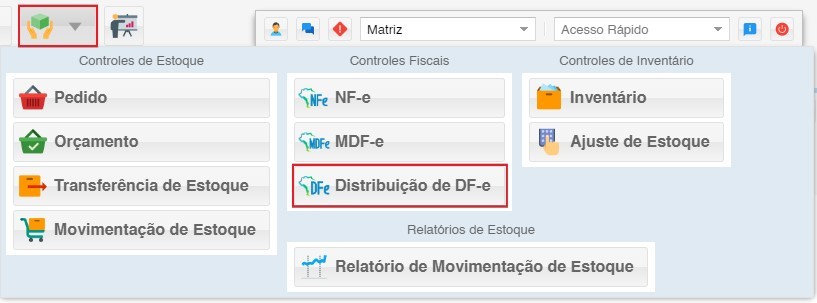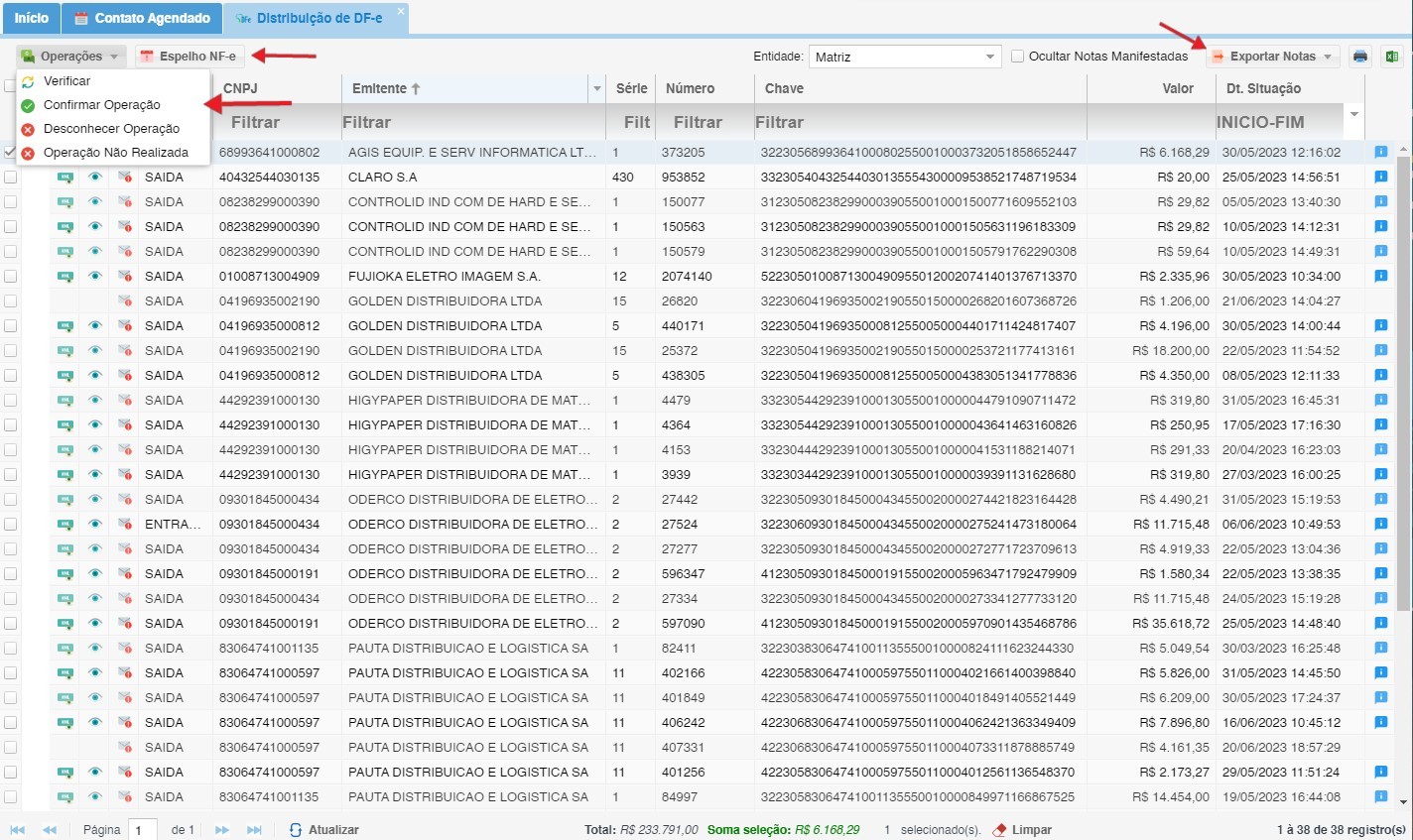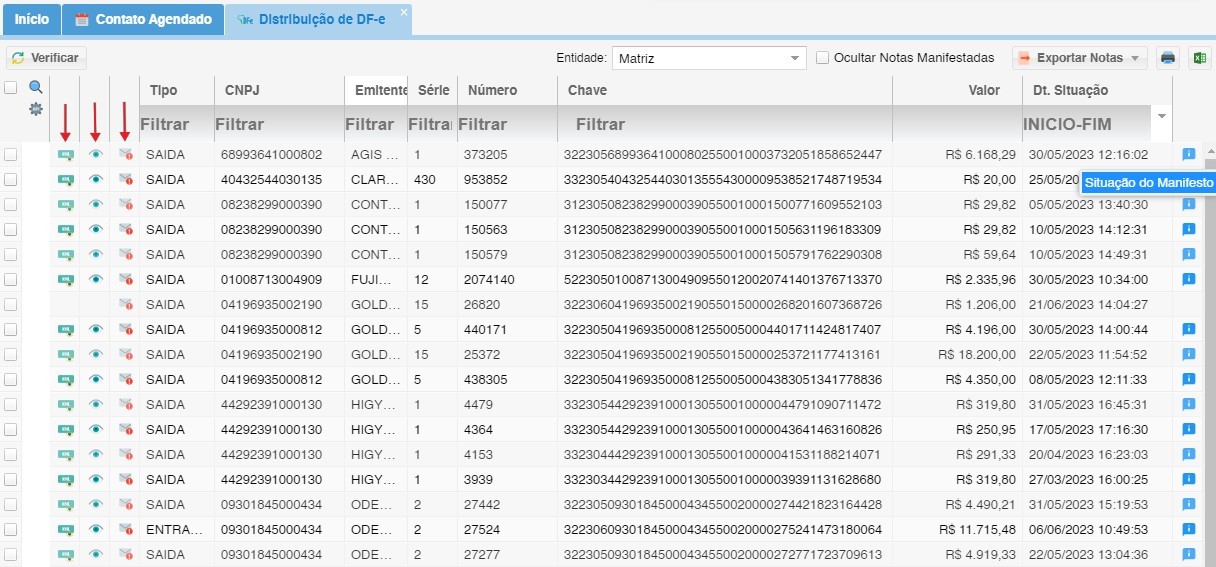Distribuição de DF-e
O módulo DF-e agiliza e otimiza a gestão de notas fiscais para lojas.lojas, Atravéspermitindo dea busca automática nos servidores da SEFAZ,SEFAZ. oIsso DF-e exibe as notas fiscais diretamente na tela, eliminandoelimina pesquisas manuais e garantindogarante a confiabilidade das informações.
1. Acessando o Módulo DF-e:
2. Gerenciando DF-es Criadas:
2.2 Funções Disponíveis:
- Espelho NF-
e:e:Permite visualizarVisualiza o conteúdo completo da nota fiscal eletrônica (NF-e) referenciada na DF-e, incluindo dados do emitente, destinatário, produtos, impostos e outros detalhes relevantes.e. Verificar:Verificar: Realiza uma verificação prévia da DF-e para identificarpossíveiserros ou pendências antes do envio para a SEFAZ. Essa verificação ajuda a evitar o envio de manifestações com inconsistências que podem ser rejeitadas pela SEFAZ, gerando atrasos e retrabalho.ncias.- Confirmar Operaçã
o:o: Envia a DF-e para a SEFAZ e registra a operação detransportetransporte.das mercadorias. Ao confirmarApós aoperaçconfirmação,a SEFAZ valida a DF-e e emiteum protocolo derecebimento,recebimentoconfirmandoéa entrega das notas fiscais referenciadas.emitido. - Desconhecer Operaçã
o:o: Informa à SEFAZ que a operaçãode transporte das mercadoriasnão foi realizada, cancelando a DF-e.Essa opção deve ser utilizada em casos excepcionais, como quando a carga não foi despachada ou quando o transporte foi cancelado por algum motivo. - Operação não
Realizada:Realizada: Informa à SEFAZ que a operaçãode transporte das mercadoriasnão foi realizada por motivo deextravio, rouboextravio oufurtoroubo da carga.Essa opção deve ser utilizada em casos específicos, quando a carga foi perdida ou roubada durante o transporte. - Exportar
Notas:Notas:Permite exportarExporta asnotas fiscais eletrônicas (NF-es)es referenciadas na DF-e para um arquivo XML ou PDF.Essa funcionalidade é útil para arquivamento das notas fiscais ou para compartilhá-las com outras partes interessadas.
3. Ícones Informativos:
Ao lado de cada nota fiscal exibida na tela do DF-e,exibida, você encontrará três ícones que fornecem acesso a informações adicionais:
- Exibir
XML:XML:Permite visualizarVisualiza o conteúdo completo da DF-e em formatoXML, o que possibilita a análise técnica dos dados da manifestação. Essa funcionalidade é útil para desenvolvedores ou para análise técnica de possíveis erros na DF-e.XML. - Exibir DANF-
e:e: Visualiza o Documento Auxiliar da Declaração Eletrônica do Manifesto Eletrônico de Documentos Fiscais (DANF-e) em formato PDF.O DANF-e é um documento impresso que acompanha a carga durante o transporte e serve como um comprovante da operação. - Exibir
Eventos:Eventos: Permite visualizar os eventos de histórico da DF-e, como Confirmação da Operação,o e Desconhecimento da Operação, Operação não Realizada e outros eventos relevantes. Essa funcionalidade fornece informações sobre o status da DF-e e as ações realizadas sobre ela.o.